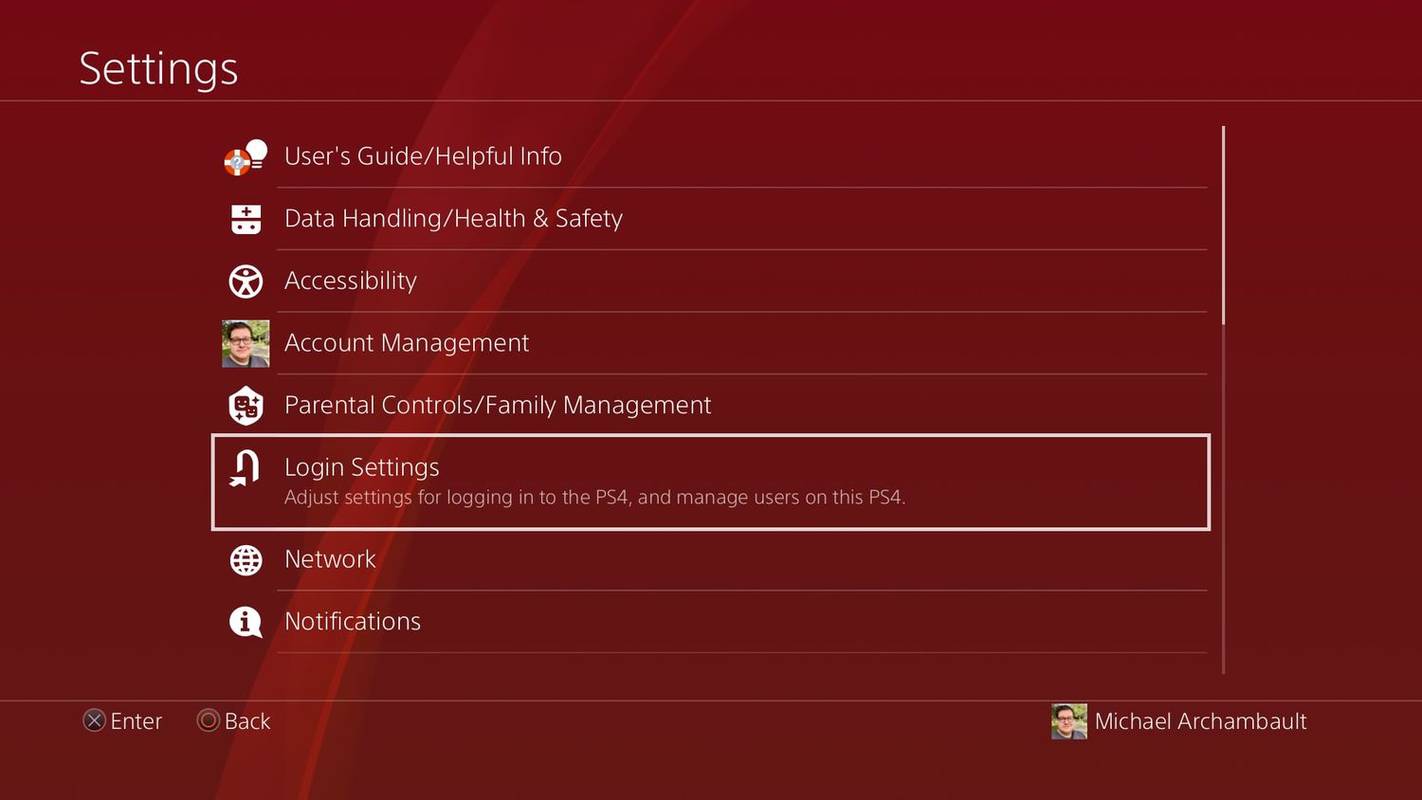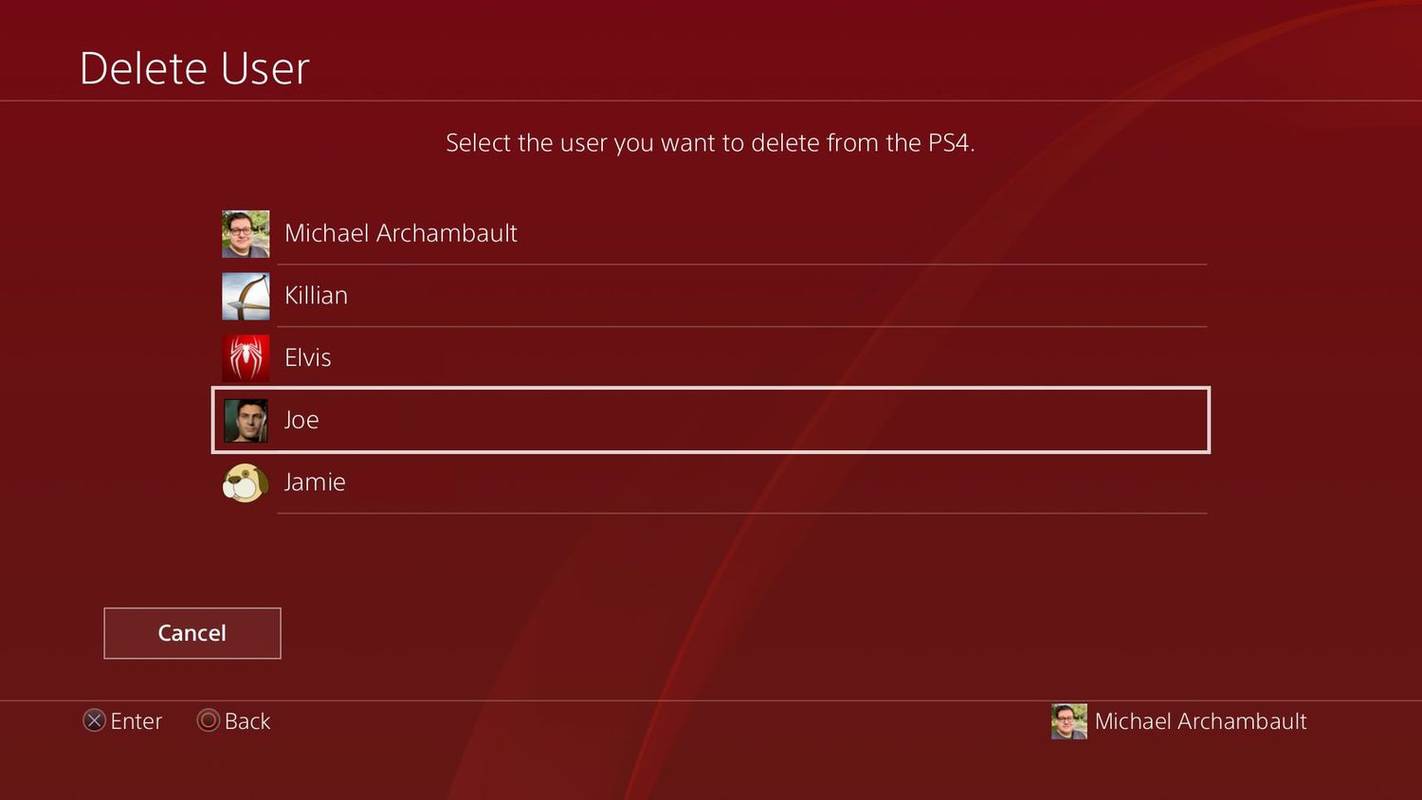पता करने के लिए क्या
- जाओ समायोजन > लॉगिन सेटिंग्स > प्रयोक्ता प्रबंधन > उपभोक्ता मिटायें . > हटाने के लिए उपयोगकर्ता खाता चुनें मिटाना .
- उपयोगकर्ता से संबंधित कोई भी डेटा हटा दिया जाएगा और साथ ही प्रोफ़ाइल द्वारा खरीदे गए गेम, एप्लिकेशन और मीडिया भी हटा दिए जाएंगे।
यह आलेख बताता है कि गेम और अन्य मल्टीमीडिया सामग्री के लिए जगह खाली करने के लिए PlayStation 4 से उपयोगकर्ता प्रोफ़ाइल को कैसे हटाएं, जिसका आप आनंद ले सकते हैं।
मैं स्टीम गेम को दूसरी ड्राइव पर कैसे ले जाऊं?
अपने प्लेस्टेशन से किसी उपयोगकर्ता को कैसे हटाएं
जबकि आपके PlayStation 4 से उपयोगकर्ताओं को हटाने से आपकी अधिक सामग्री के लिए जगह बन जाती है, आप आगे बढ़ने से पहले उस व्यक्ति से जांच करना चाहेंगे जिसने खाता बनाया है ताकि उनकी कोई भी महत्वपूर्ण जानकारी न मिटे।
-
लॉग इन करें अपने PS4 पर एक PlayStation खाते में, और खोलें समायोजन स्क्रीन के शीर्ष पर विकल्प.
-
नीचे स्क्रॉल करें और चुनें लॉग इन करें समायोजन विकल्प।
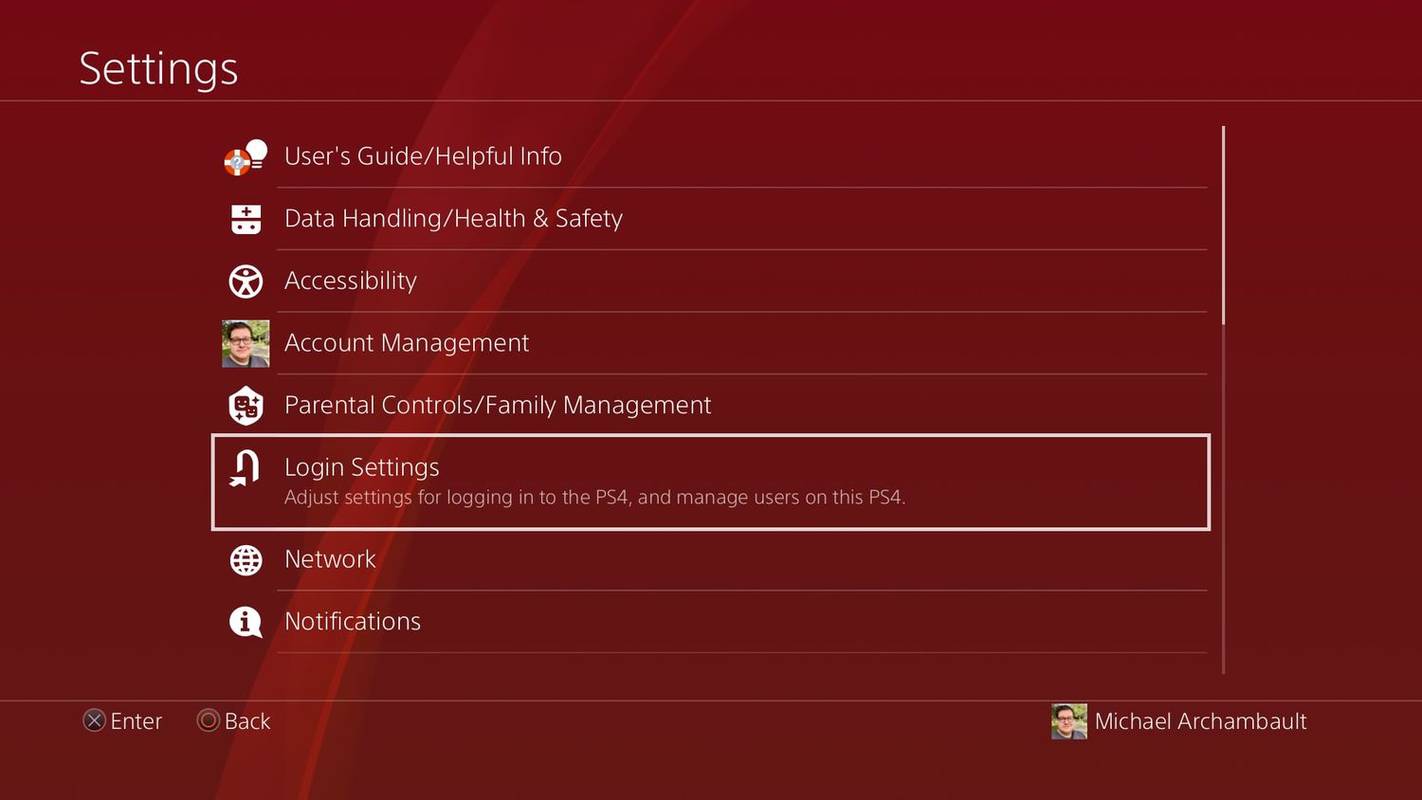
-
नीचे स्क्रॉल करें और चुनें उपयोगकर्ता प्रबंध विकल्प।
-
का चयन करें मिटाना उपयोगकर्ता विकल्प।
-
का चयन करें वह उपयोगकर्ता खाता जिसे आप हटाना चाहते हैं आपके प्लेस्टेशन से.
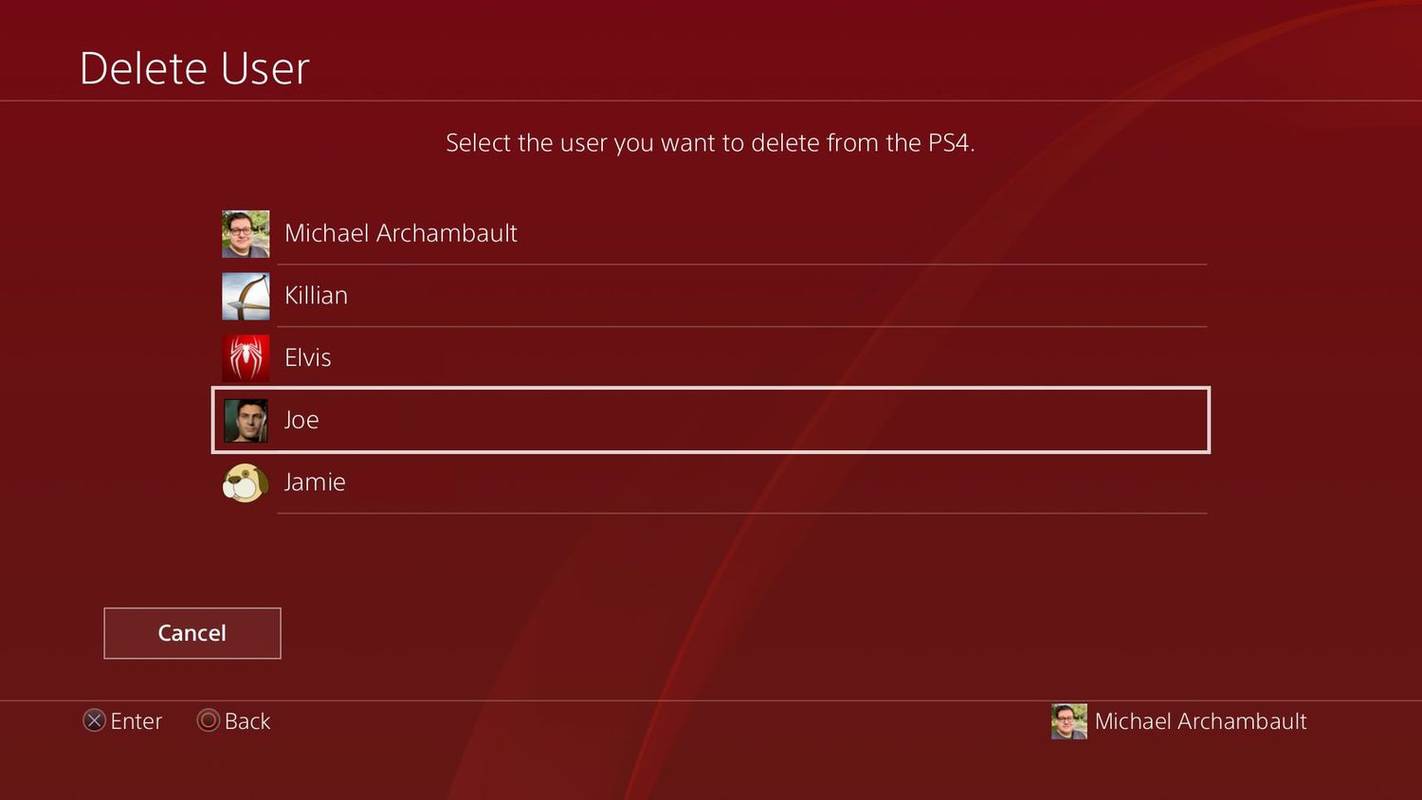
-
का चयन करके कार्रवाई की पुष्टि करें मिटाना बटन।
अपने PlayStation से किसी खाते को हटाना अलग है सोनी के साथ खाता हटाना . जब कोई खाता आपके PlayStation से हटा दिया जाता है, तब भी वह खाता Sony के सिस्टम से पुनः डाउनलोड किया जा सकता है।
हटाए गए खाते का क्या होता है?
आपके सिस्टम से PlayStation खाता हटाते समय, सहेजे गए गेम डेटा और स्क्रीनशॉट सहित उपयोगकर्ता से संबंधित कोई भी डेटा हटा दिया जाता है। इसके अतिरिक्त, प्रोफ़ाइल द्वारा खरीदा गया कोई भी गेम, एप्लिकेशन या मीडिया पहुंच से बाहर हो जाएगा क्योंकि उस सामग्री का लाइसेंस भी हटा दिया जाएगा; अपवाद तब होता है जब सिस्टम पर किसी अन्य उपयोगकर्ता के पास भी विचाराधीन सामग्री के लिए लाइसेंस होता है।
सैमसंग टीवी बंद कैप्शन बंद नहीं होगा
यदि कोई उपयोगकर्ता आपके कंसोल का दोबारा उपयोग करना चाहता है तो प्लेस्टेशन खातों को सिस्टम में फिर से डाउनलोड किया जा सकता है। जैसा कि ऊपर बताया गया है, हटाने की प्रक्रिया सोनी के सिस्टम से किसी खाते को पूरी तरह से नहीं हटाती है; यदि आप किसी खाते को पूरी तरह से हटाना चाहते हैं तो एक अलग प्रक्रिया का पालन करना होगा, लेकिन यह आपके सिस्टम से खाते को हटा देता है।
आपके PlayStation 4 पर किसी उपयोगकर्ता की प्रोफ़ाइल को हटाने से सहेजा गया उपयोगकर्ता डेटा, स्क्रीनशॉट और उनके द्वारा बनाए गए वीडियो क्लिप हटा दिए जाएंगे। इसके अतिरिक्त, उपयोगकर्ता द्वारा खरीदे गए गेम या मीडिया के लिए कोई भी लाइसेंस अनुपलब्ध होगा।
मैं मेहमानों के लिए खाते बनाने से कैसे बच सकता हूँ?
कई बार आपके PlayStation पर प्रोफ़ाइल डाउनलोड करना बहुत परेशानी भरा हो सकता है; उदाहरण के लिए, जब कोई व्यक्ति केवल उस गेम में शामिल होना चाहता है जिसे आप खेल रहे हैं। यदि आपको केवल एक अस्थायी खाते की आवश्यकता है, तो अपने आगंतुक के लिए एक अतिथि खाता बनाने पर विचार करें। संकेत मिलने पर उपयोगकर्ता खाते से लॉग इन करने के बजाय, का चयन करें नई उपयोगकर्ता को जोड़ना विकल्प लेकिन फिर गेस्ट अकाउंट विकल्प चुनें।
लॉग आउट होते ही अतिथि खाते सभी संबद्ध डेटा को पूरी तरह से हटा देंगे। अतिथि खाते में कुछ भी सेव न करें जिसे आप लॉग आउट करने पर खोना नहीं चाहेंगे।